Loop-klipp eller videoer vil garantert få likes og delinger på sosiale medier. Den kan fange de morsomste eller vittige klippene i en video og spille den av gjentatte ganger slik at seerne kan se loopvideoen uten et museklikk. I sin tur gjør det at de blir på siden lenge, trykker på en like-knapp og til og med deler den med sine kolleger og venner.
Hvis du også vil samle likes og delinger som en ambisiøs videoloop-skaper, kan du prøve After Effects by Adobe. Dette er et multiplattformprogram som fungerer på både Windows- og Mac-datamaskiner. Programmet er også utstyrt med kraftige funksjoner for redigering av profesjonelle eller typiske videoer. Oppdag mer om dette verktøyet ved å se veiledningen og lære å lage gjenta videoer i After Effects.
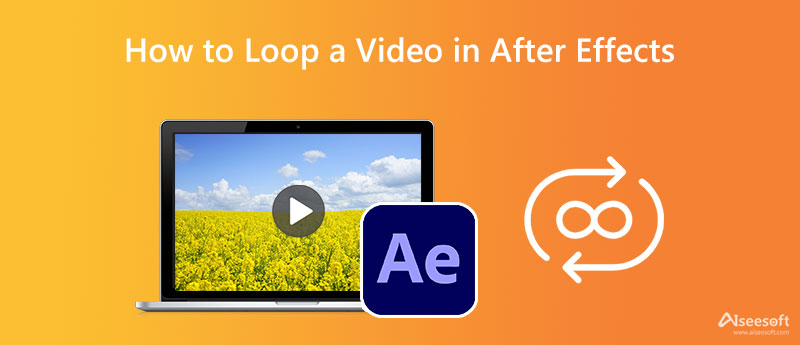
After Effects av Adobe er et profesjonelt applikasjon for visuelle effekter som tilbyr allsidighet og kraftige alternativer for potensielle og spirende videodesignere. Det er hyllet som industristandard og pro-nivå programvare for visuelle effekter. Det er merkbart på grunn av funksjonene og intuitive spesialeffekter som hver bruker kan bruke. Videre kan både Windows- og Mac-brukere dra nytte av dette verktøyet. Enda bedre, den støtter de nyeste M1-familieprosessorene til Mac.
Kanskje du ønsker å lage en mal for å designe forskjellige videoer. Den kommer med en mediebyttefunksjon, slik at du kan endre egenskapene til elementene i videoen. På toppen av det er det mulig å sløyfe live-action-opptak og animasjoner. Med andre ord, du har ikke bare lov til å lage gjentatte videoer, men i tillegg til animasjon. Se trinnene nedenfor for å lære hvordan du går en video i loop i After Effects.
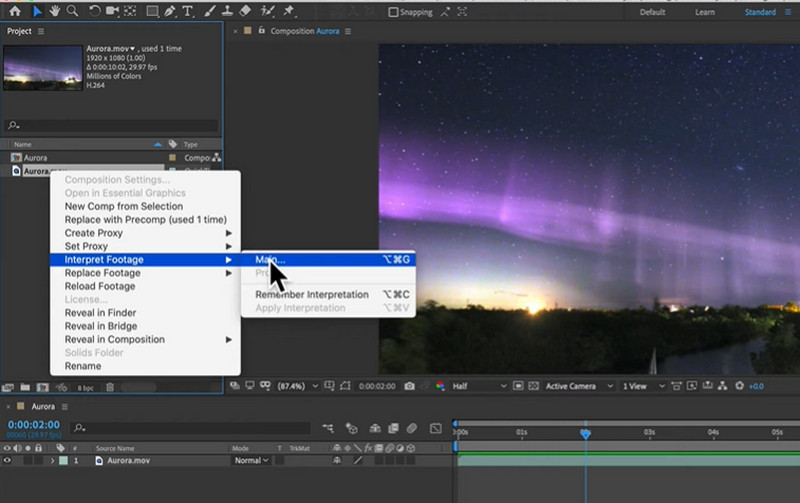
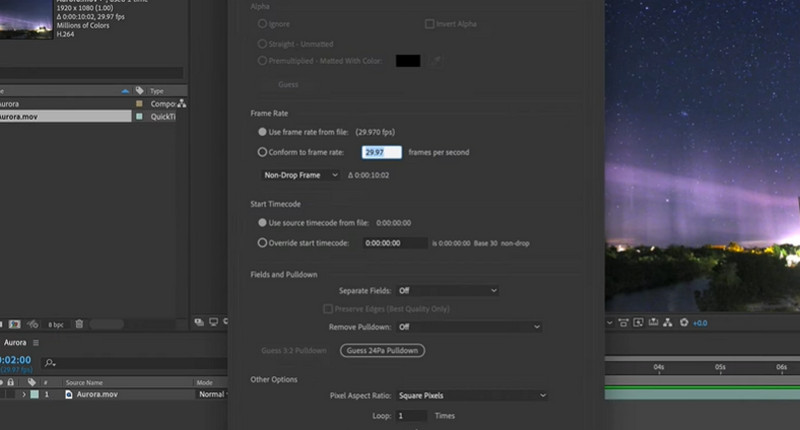
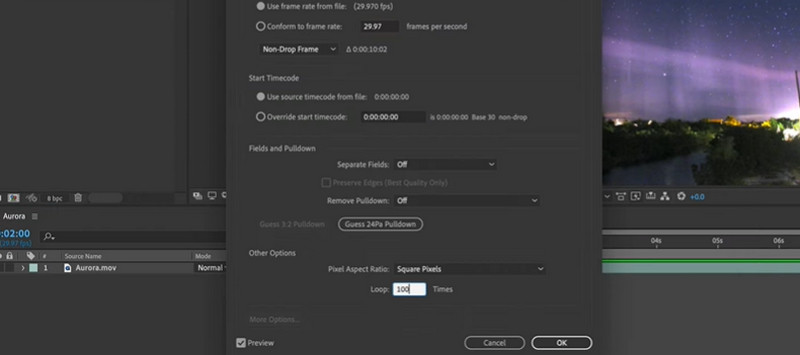
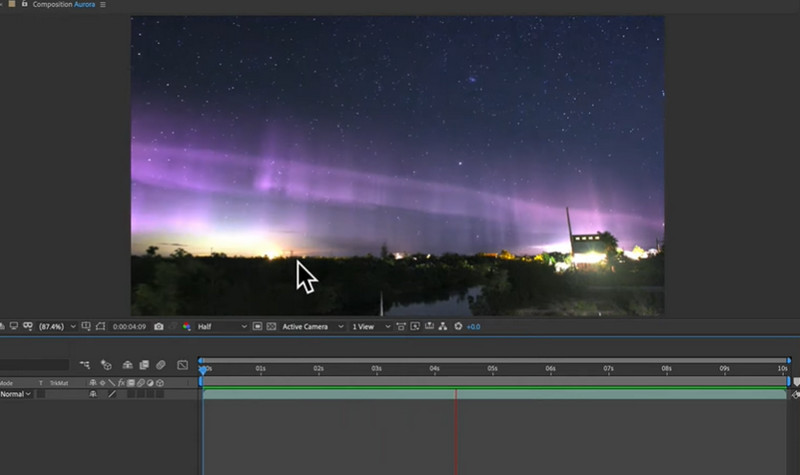
Etter å ha brukt After Effects-programmet, la vi merke til noen ulemper. Det er mange funksjoner som kan være skremmende for de fleste brukere. Dessuten trenger den solide datakunnskaper for å navigere den enkelt. Du trenger med andre ord profesjonelle brukere med et solid grunnlag av datakunnskaper som en forutsetning for å bruke programmet. Likevel har vi et lett-å-bruke alternativ.
Aiseesoft Video Looper er designet for å være rask og enkel å navigere. På den måten kan brukere fokusere på å lage sine loop-videoer. De trenger ikke å studere, lære og bruke så mye tid på bare å lage loop-videoer. Verktøyet tilbyr også redigeringsverktøy, inkludert muligheten til å trimme. I tillegg kan du bestemme antall løkker. I tillegg kan du lagre loop-videoene dine som MP4, MOV, WMV, eller endre lydens bitrate og samplingshastighet med utgangsinnstillingene. Her er trinnene for å lage et After Effects-løkkeklipp med et alternativ.
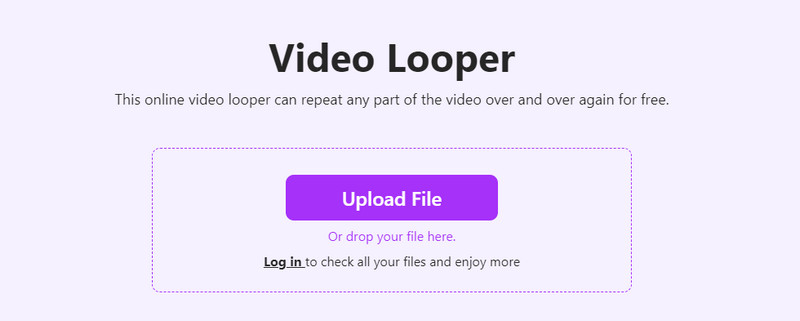
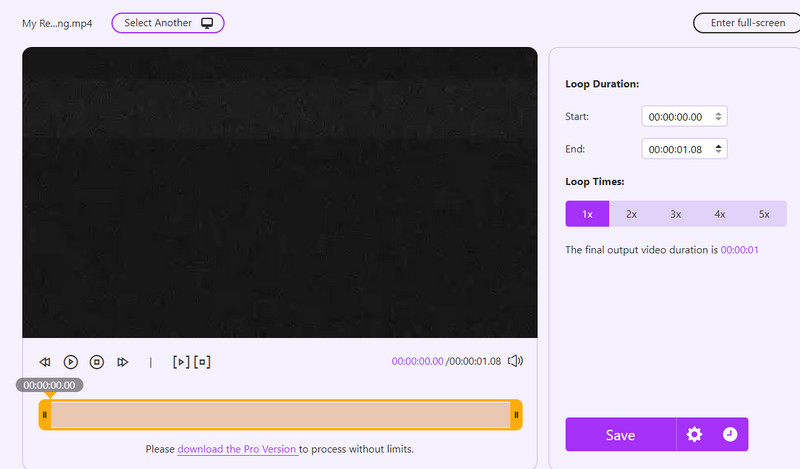
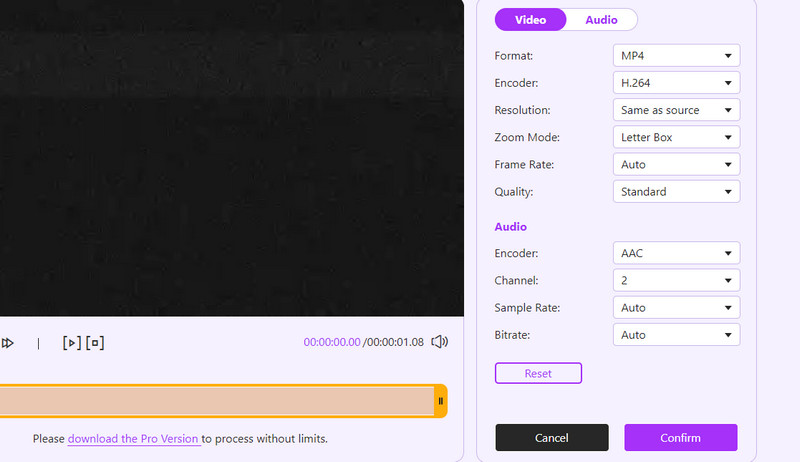
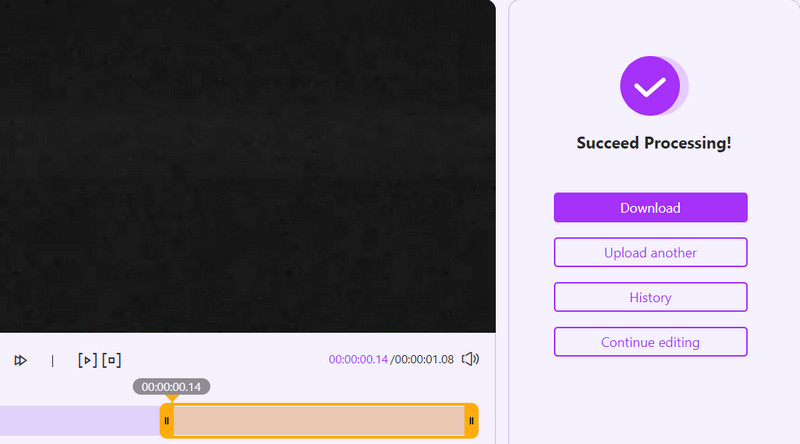
Hvordan eksportere en looping-video i After Effects?
Hvis du ønsker å eksportere videoer i After Effects, går du til Komposisjon og velger Legg til i Adobe Media Encoder Queue. Deretter velger du formatet fra Media Encoder. Til slutt trykker du på Play-ikonet for å begynne å eksportere.
Hvordan kan jeg gå frem og tilbake i After Effects?
Ja. Du kan gå tilbake eller snu en video i After Effects. Du kan gjøre det ved å bruke tidsreverseringsteknikken. Bare høyreklikk på klippet, og du vil se alternativet for tidsreversering.
Kan jeg redigere MP4-videoer i After Effects?
Ja. Du kan rediger MP4-videoer i nesten all programvare for visuelle effekter som After Effects eller videoredigeringsverktøy.
konklusjonen
Der har du det! En omfattende og lettfattelig opplæring om hvordan du looper en video i After Effects. Nå kan du bruke det du har lært på nesten hvilken som helst video du ønsker å spille. På den annen side vil du kanskje ha en tidseffektiv metode. Derfor introduseres Aiseesoft Video Looper som et alternativ. Du kan bruke programmet til å loope en video uten å være begrenset av redigeringsverktøyene du kan bruke. Prøv disse to programmene og se hvilket verktøy som fungerer best for deg.

Video Converter Ultimate er utmerket videokonverterer, editor og forsterker for å konvertere, forbedre og redigere videoer og musikk i 1000 formater og mer.
100 % sikker. Ingen annonser.
100 % sikker. Ingen annonser.